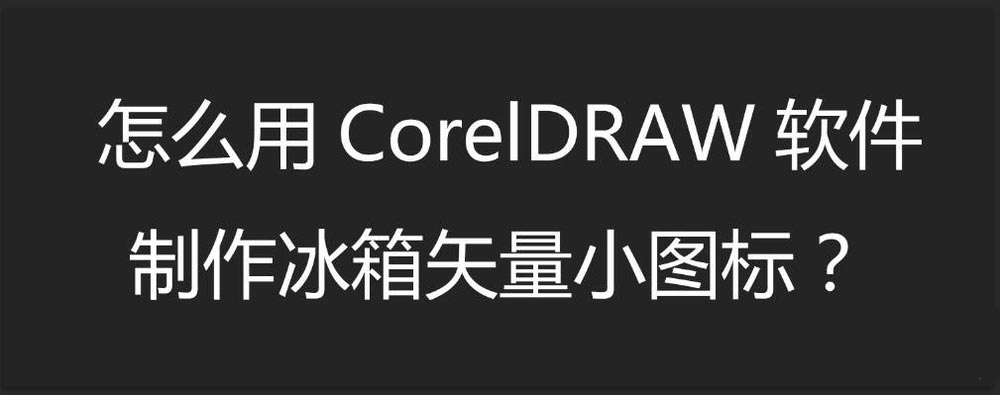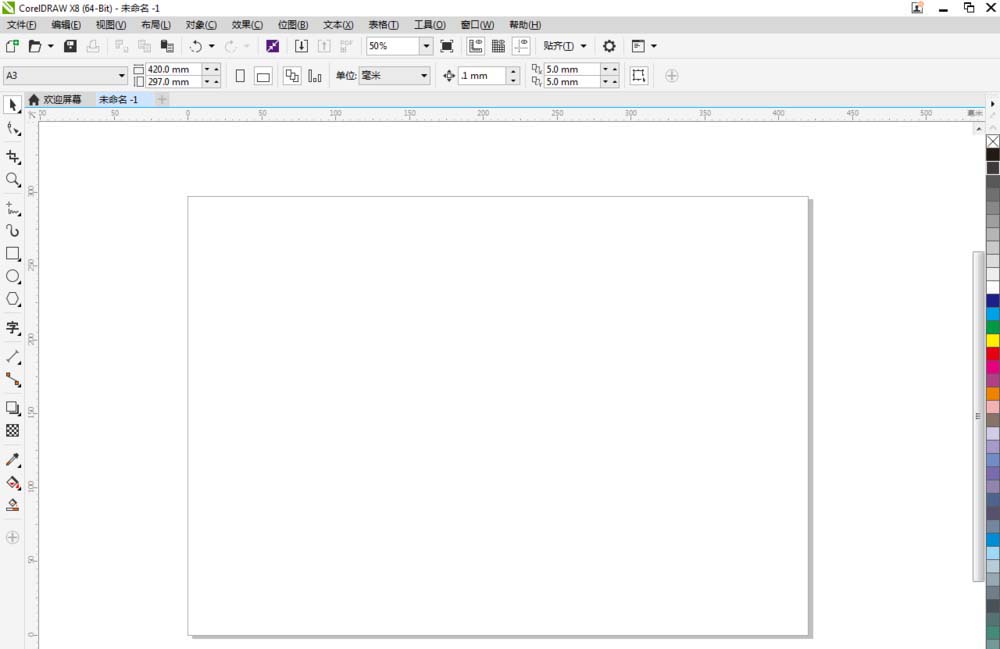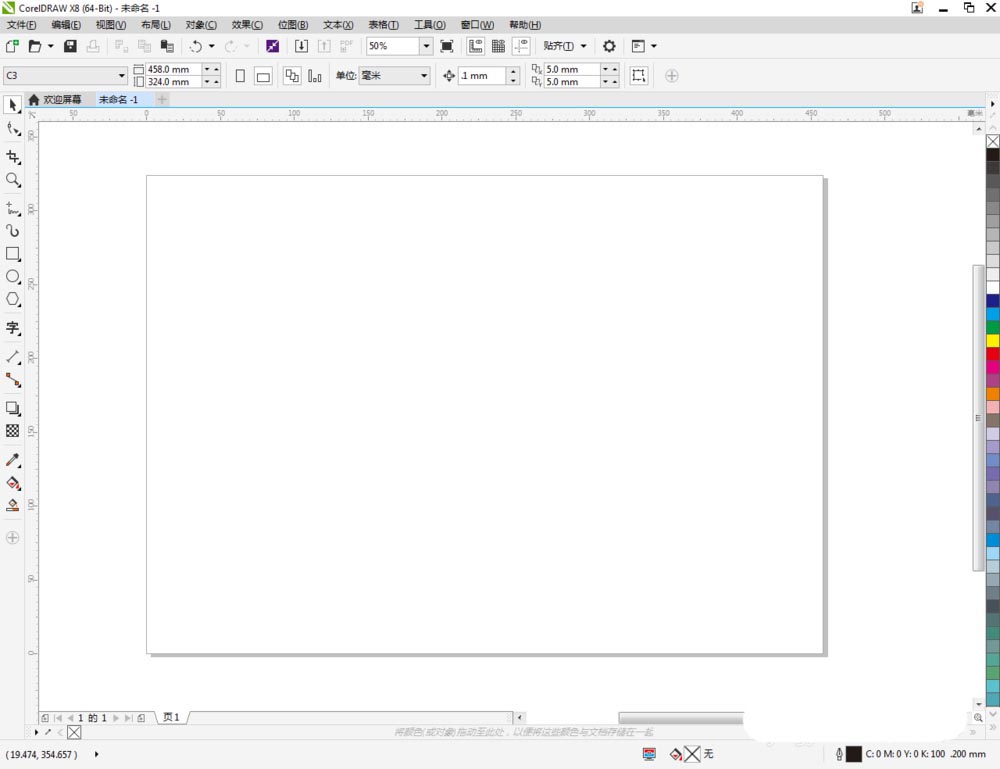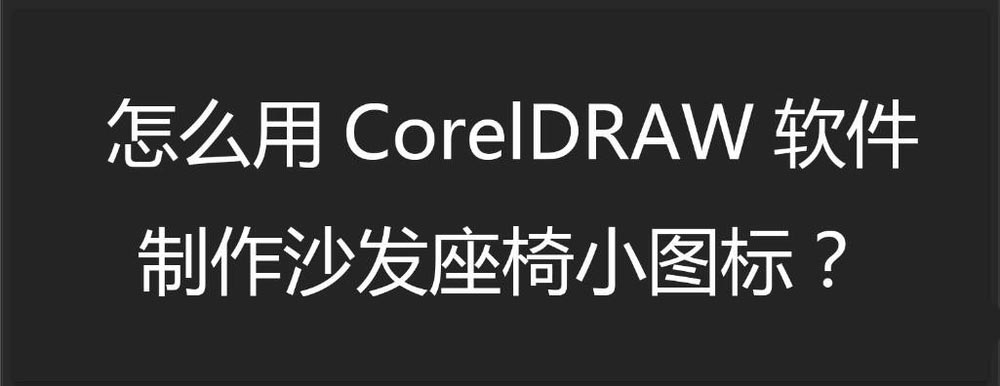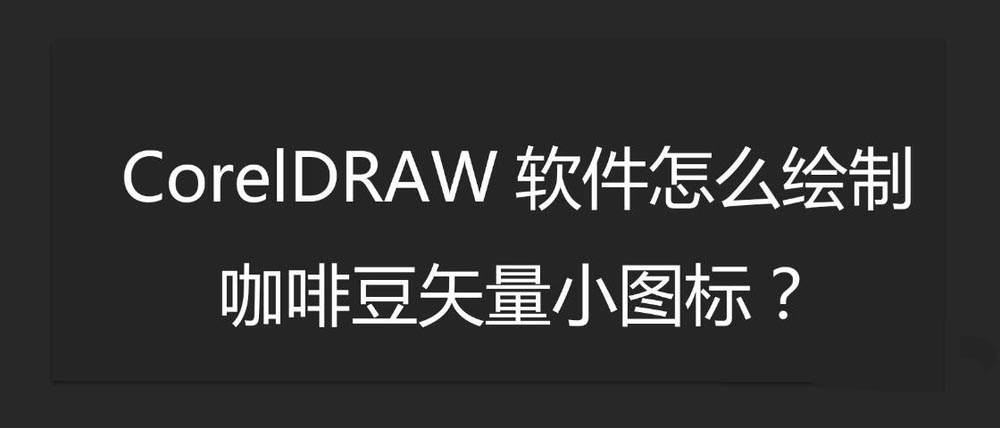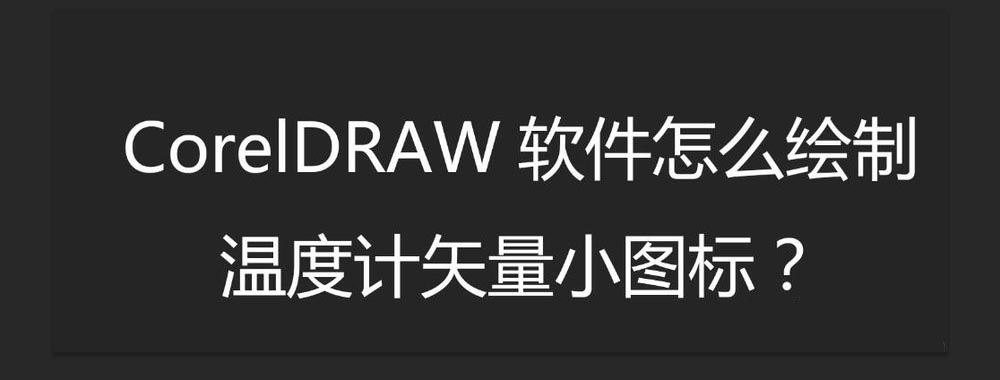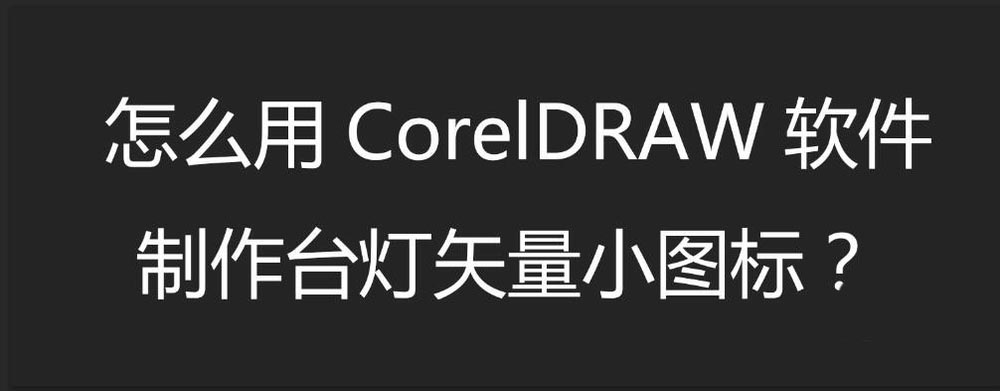您的位置:图文专栏 > 平面设计 > CorelDraw教程 >
cdr虚线怎么设置圆头? cdr画圆头虚线的技巧
发布时间:2021-04-02 16:54:22
cdr虚线怎么设置圆头? cdr画圆头虚线的技巧
CorelDRAW是矢量绘图软件,我们还可以用它来排版,还可以绘制图形,拿最简单的来说吧,绘制一条虚线。问题来了:CorelDRAW软件怎么画虚线设置圆头?下面我们就来看看详细的教程。

1、启动软件,新建文件。首先启动CorelDRAW软件,新建一个文件,设置文件尺寸,我设置为A4页面。

2、CTRL键画直线。选择手绘工具,点击一下,然后按住CTRL键拖动鼠标,就可以画一条直线了。

3、轮廓笔工具。点击工具栏中的轮廓笔工具,打开面板设置参数。

4、选择样式。在样式这个选项中,点击下拉三角,选择一个虚线的类型。

5、查看复制。点击确定,可以画出一个虚线的效果,复制一份备用。

6、设置圆角端头。再次打开轮廓笔工具,在端头这里设置为圆头,角设置为圆角点击查看。

7、查看端头效果。我用两种颜色分别代表两只端头,可以看到不同的效果。

以上就是cdr画圆头虚线的技巧,希望大家喜欢,请继续关注57自学网。